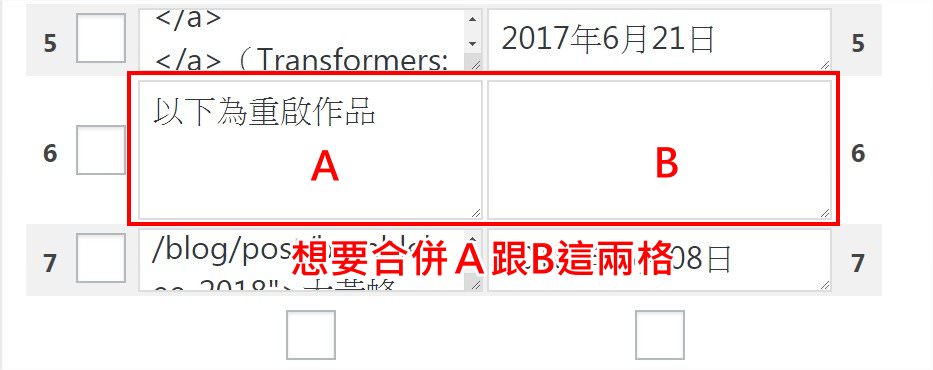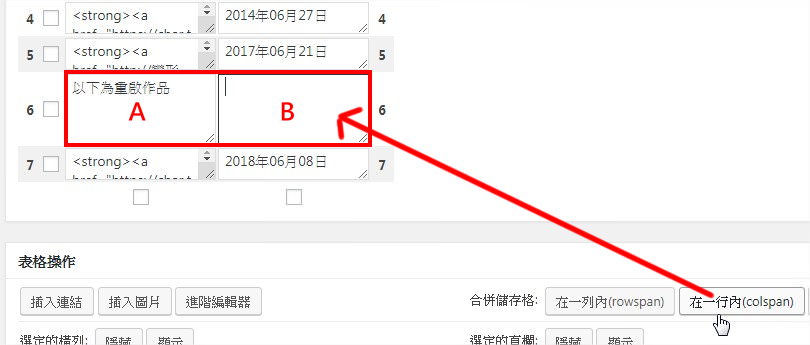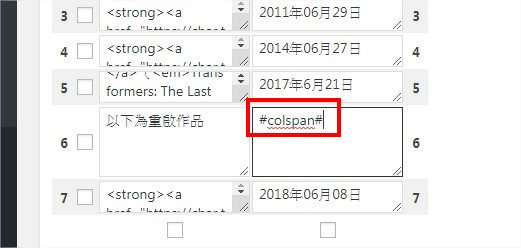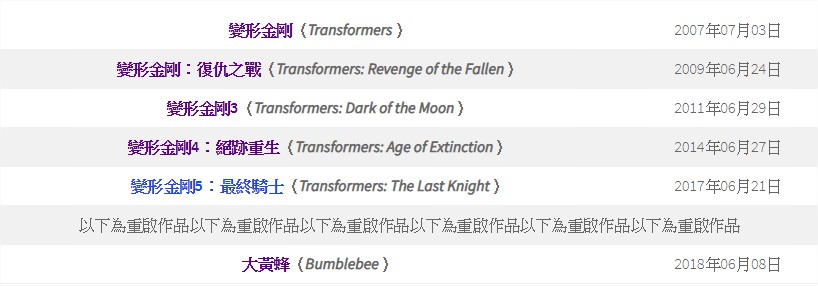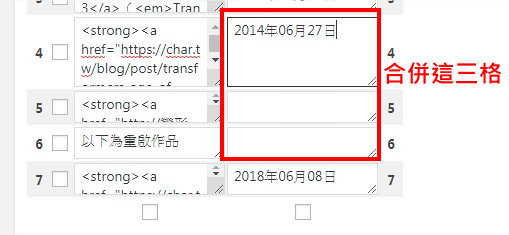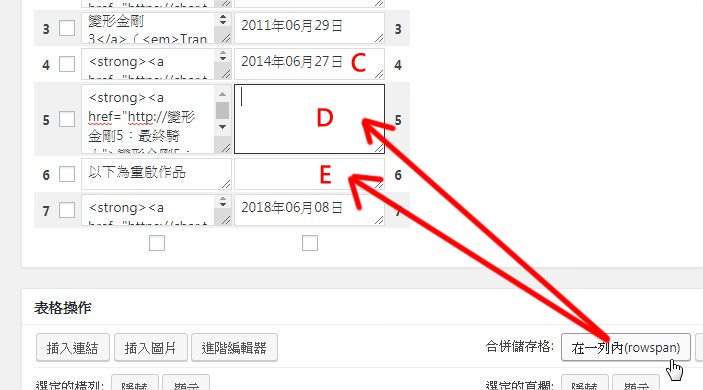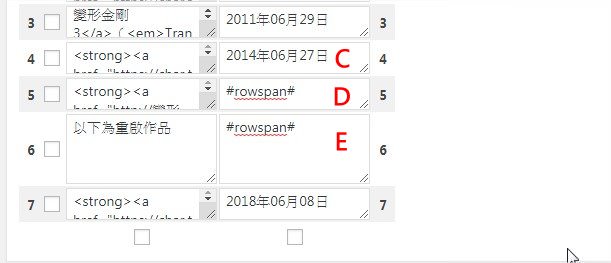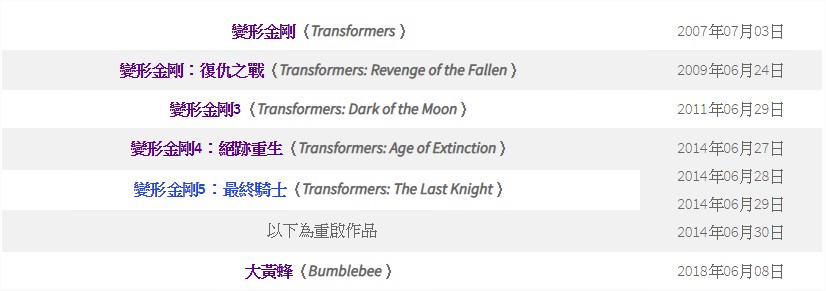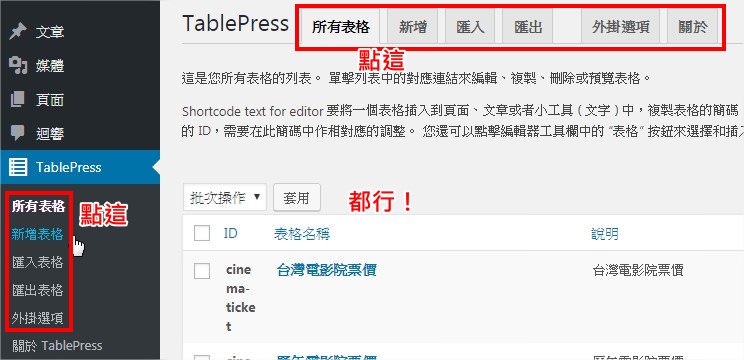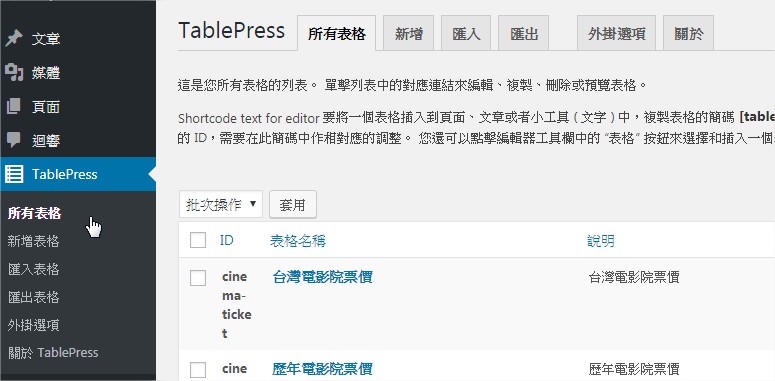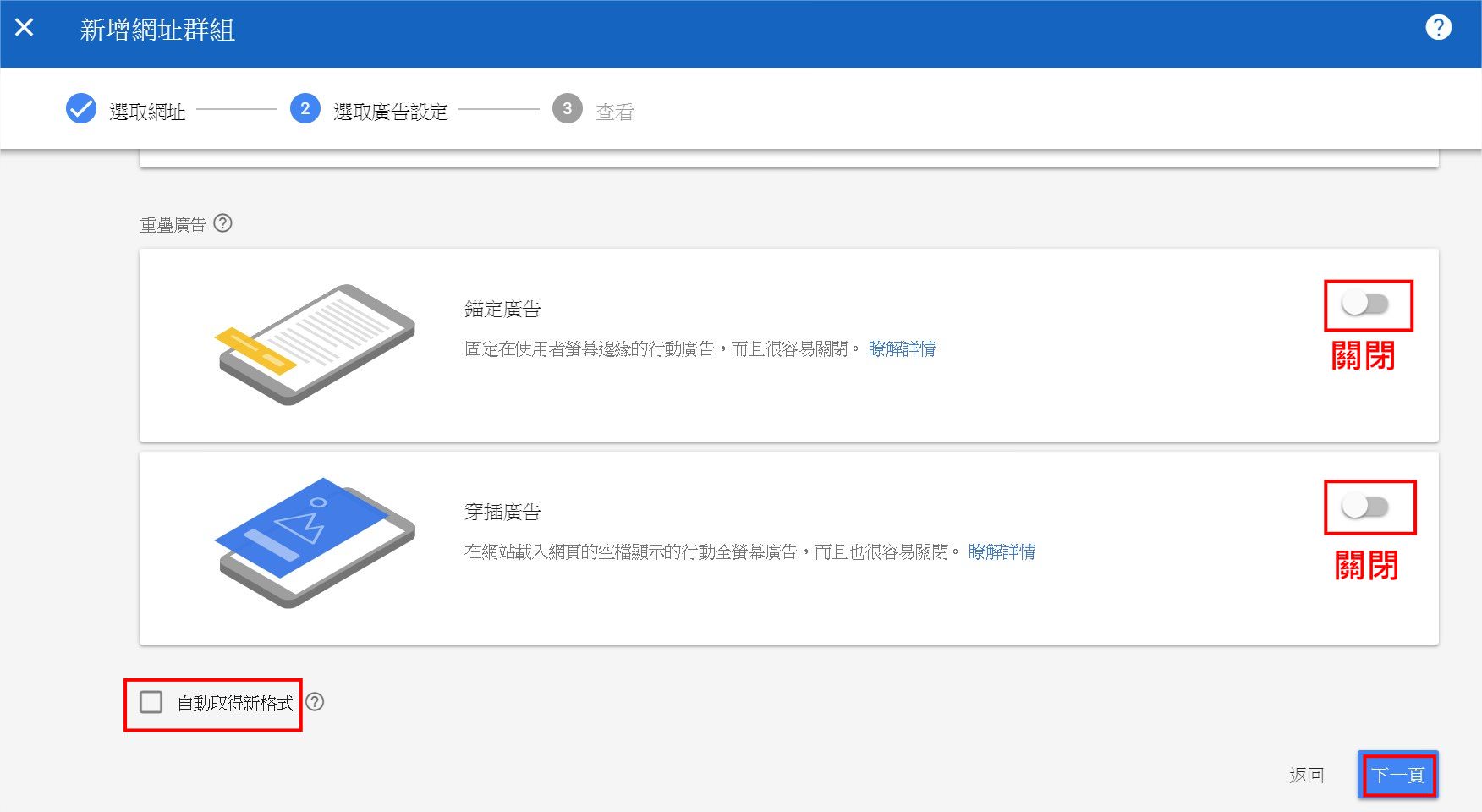WordPress 外掛 TablePress 若熟悉電腦操作,大致上很輕易可以摸熟,我覺得比較容易有問題的部份是如何合併儲存格。
會有這個問題是因為,TablePress 操作上不管是增加刪減行列,都是立即秀出更新後的表格狀況,但合併儲存格卻不是,它只能在操作完後叫出來看才知道效果,很容易在那邊點半天卻摸不著頭緒,故特別寫文章介紹。
TablePress 如何合併儲存格?
左右合併(同一橫列左右儲存格合併)
假設現在要合併 A、B 這兩格,你得
1, 先在左邊那格(A)打表格的內容,右邊那格(B)是要被合併的,
2, 然後點一下 Colspan,再去點右邊那格(B),
這時B那格會出現文字,這時已完成儲存格合併。
存檔後,就可以看到儲存格已合併成功。(我故意把文字多打幾遍來呈現效果)
上下合併(同一直行上下儲存格合併)
那假設現在要合併同一直行中相鄰的儲存格,而且是3格,
同樣,最上面那格(C)是輸入內容,底下的都是要被合併的,
先點 rowspan,再點 D,
再點 rowspan,再點 E,
這時會像這個樣子,表格已完成合併。
由於每次都要點下方很麻煩,也可直接輸入控制碼:
| #rowspan# | 上下合併 |
| #clospan# | 左右合併 |
合併完成(同樣為了呈現效果多打了幾個日期)